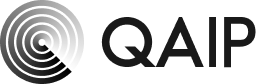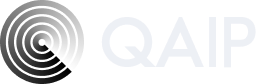ログイン
QAIPにログインして、Webサイトのチャットボットを作成する準備をしましょう。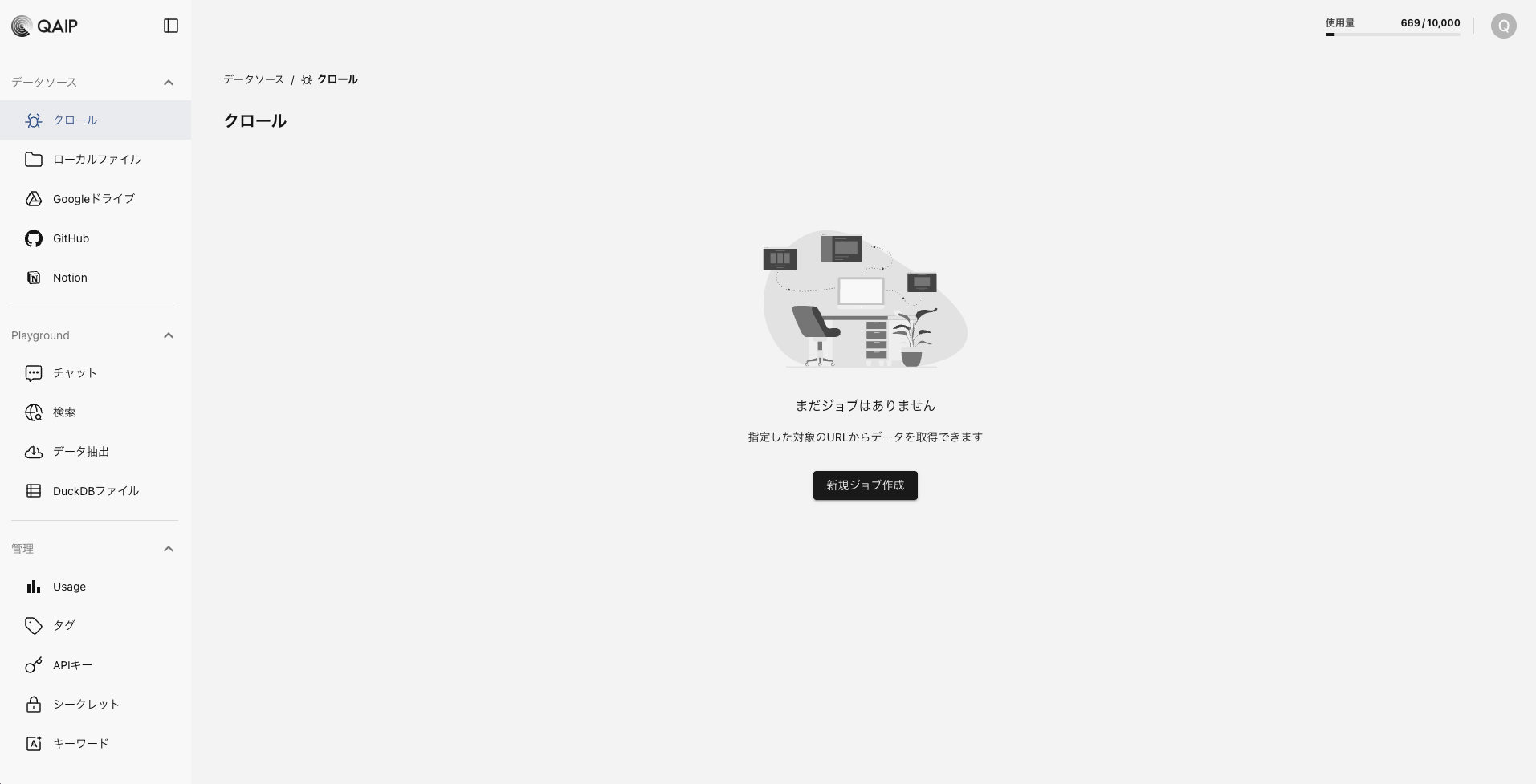
Webサイトをクロールする
QAIPのドキュメントをクロールしてみましょう。画面中央の「新規ジョブ作成」をクリックします。
URLに「 https://developer.qaip.com/docs 」を入力し、「保存する」をクリックします。
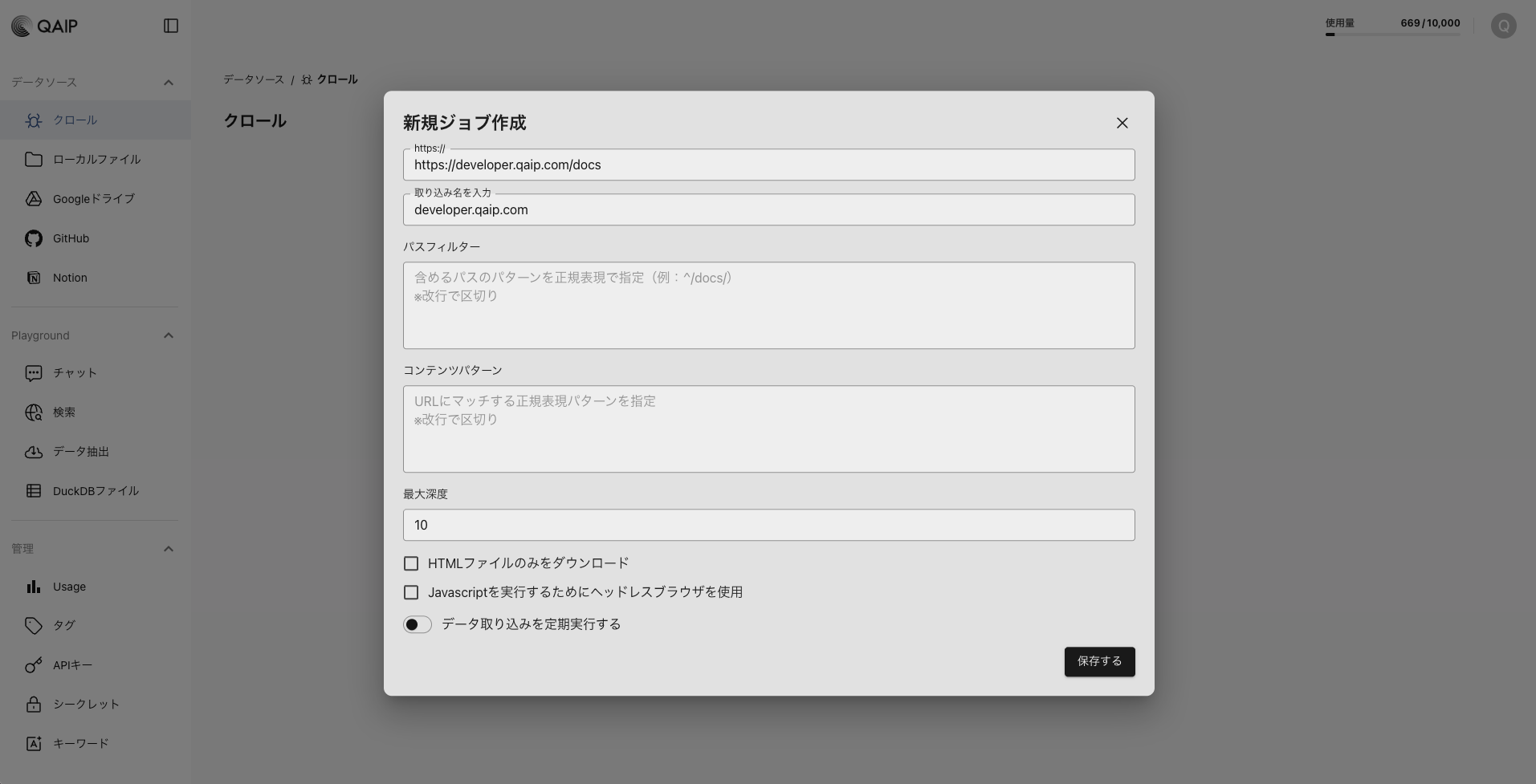
質問してみる
それでは早速質問してみましょう。サイドバーから「チャット」を選択し、以下のように入力します。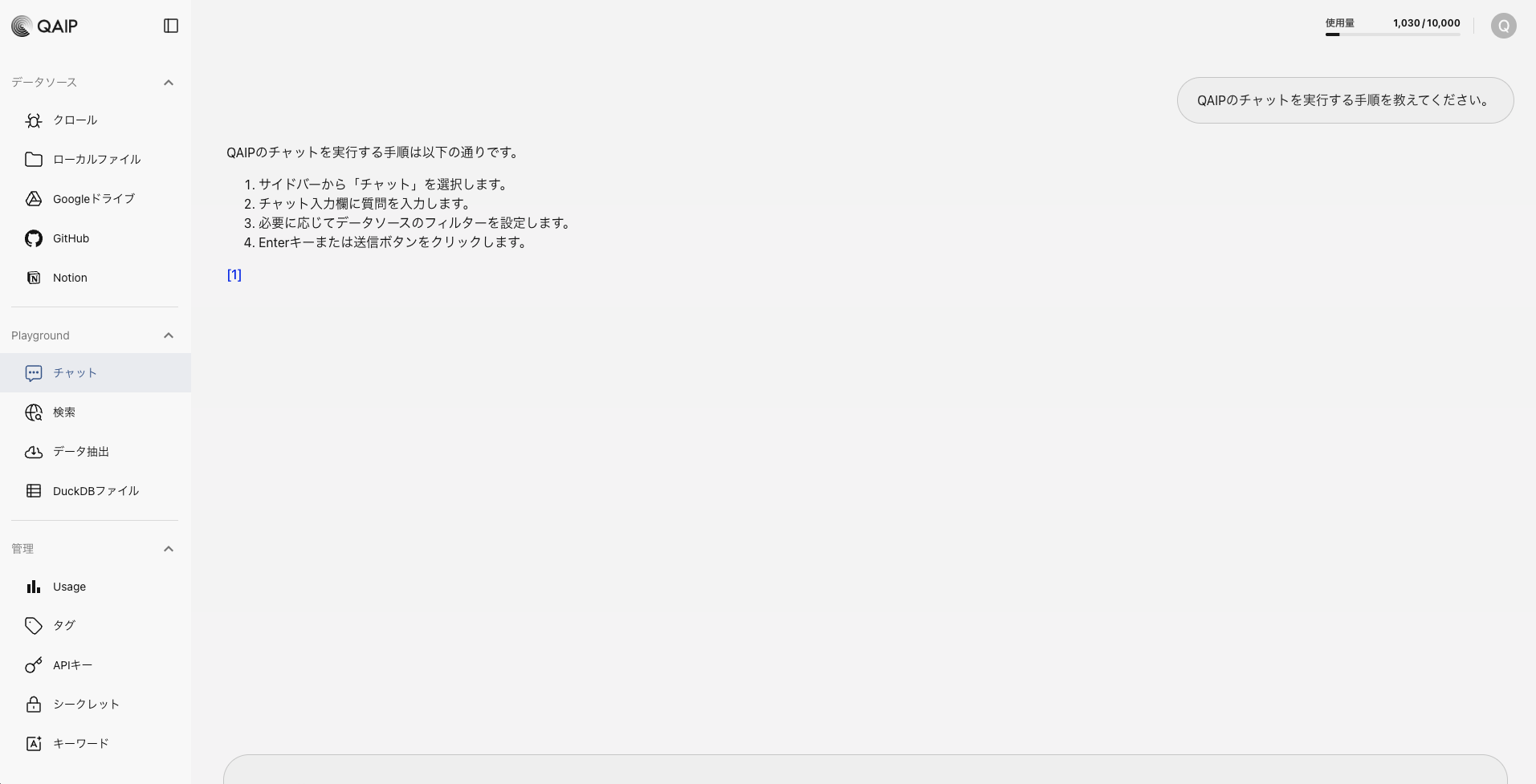
外部に公開する
APIキーの発行
APIキーを発行して、チャットボットを自由に呼び出せるようにしましょう。サイドバーから「APIキー」を選択し、画面中央の「新規APIキー作成」をクリックします。
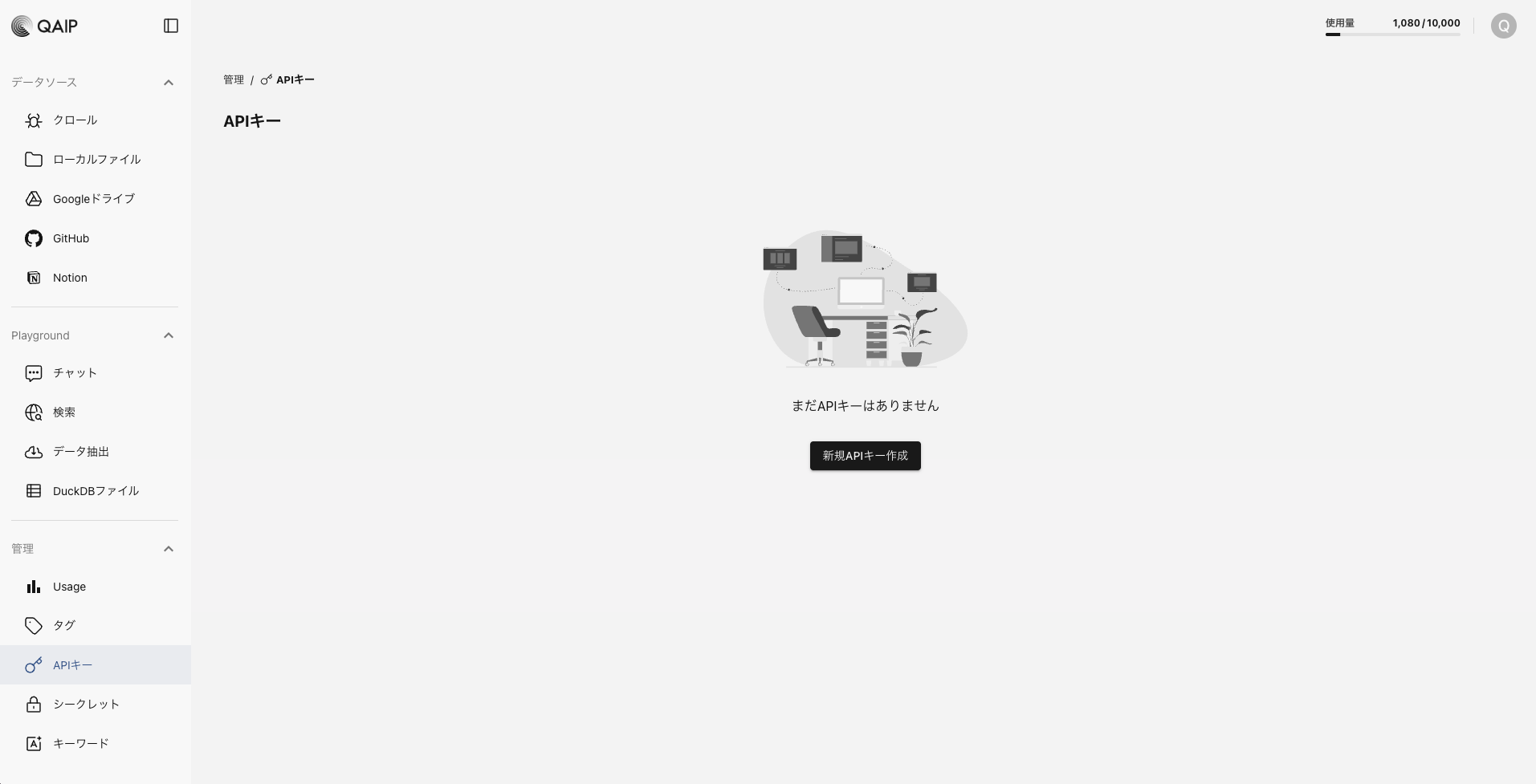
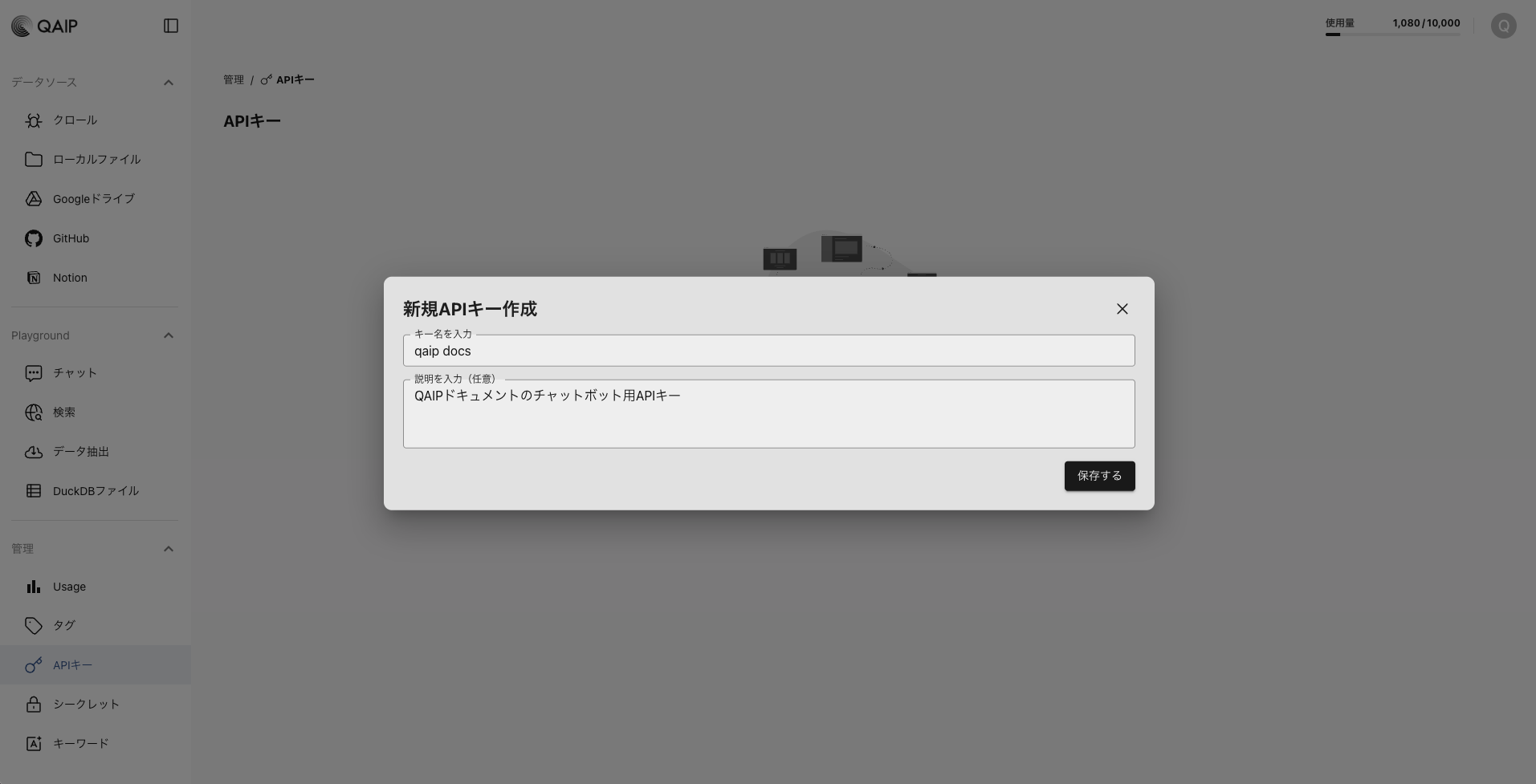
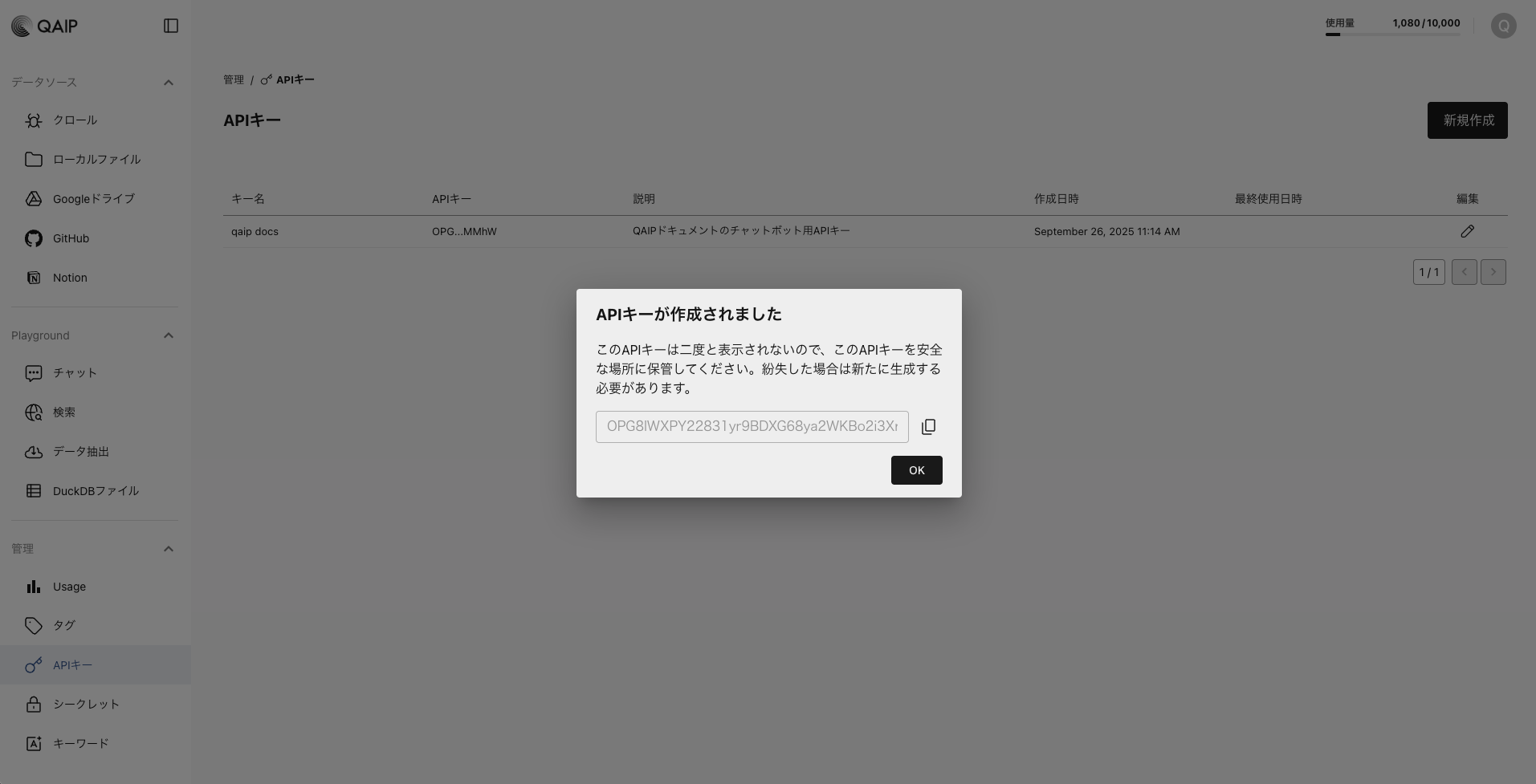
APIを呼び出す
作成したチャットボットを呼び出す方法を説明します。現在は下記の2つの方法があります。- QAIP Python SDKを使用する
- 直接APIを呼び出す